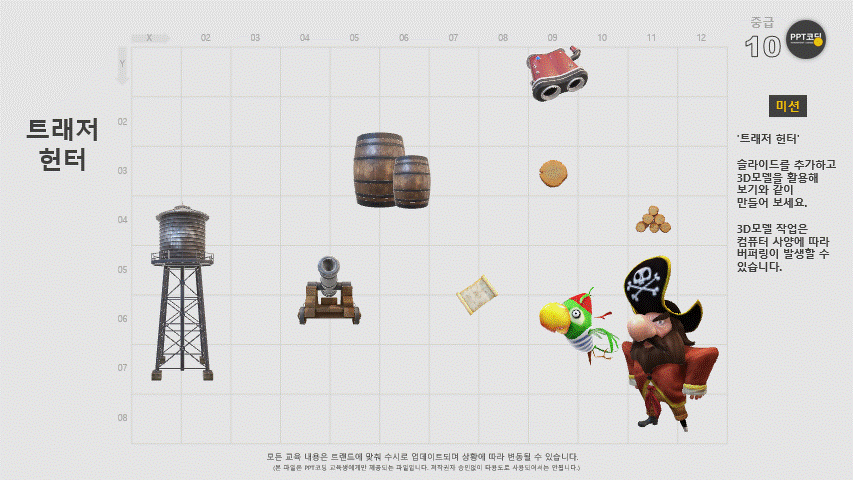(VOD) 2022 신규 과정
PPT코딩 ‘PPT로 코딩식 사고를 배운다.’
개발자/강사 김민구
과정 소개 썸네일

사용 프로그램
오피스365(파워포인트), 이전 버전 사용 가능
* 참고: 구글 프레젠테이션, 한컴 오피스는 호환되지 않습니다.
교육 내용
코딩 능력만큼이나 코딩식으로 사고하는 능력이 요구되고 있습니다. 개발자 혼자서 전반적인 개발기획을 담당하지는 않으니까요. 누군가는 개발을 담당하고, 누군가는 기획하고, 누군가는 디자인을 담당하고.. 결국은 모두 하나가 되어 소통해야하는 거죠.
PPT코딩은 개발 전 기획 단계에서 효과적으로 활용할 수 있게끔 구성된 강좌입니다. 그 기획 내용을 PPT로 만들면 더 쉽게 이해하고, 설득시킬 수 있는 것이지요.
수업형태
VOD
- 총 14차시(초급4, 중급10)
- 총 교육시간 190분
- 1920 x 1080, 자막 있음
수업명
PPT코딩 'PPT로 코딩식 사고법을 배운다.'
대상
학생: 초등 고학년, 중등, 고등, 대학생
선생님: PPT로 대면/비대면 수업을 진행하시는 선생님 및 교육 종사자
직장인: PPT제안/보고 제작 및 발표 업무 담당자
특징
- PPT초보자도 쉽고 재미있게 학습 가능
- 스크래치, 엔트리 코딩 프로그램의 절차적 사고 방식과 90%이상 일치
- 동영상 강좌에 사용된 기본 PPT파일과 강사가 사용하는 ‘빠른 실행 도구 모음’ 파일 제공
- 별도 인터넷 연결없이 학습 가능
- ‘PPT코딩’은 현재 상표출원 진행중입니다.
PPT코딩 과정 개발 동기
필자는 지난 15년 넘게 프레젠테이션 컨설팅 회사(PTC)를 운영해왔습니다. 컨설팅을 할 때는 어떻게 하면 쉽고 간결하게 설명하고 전달할지, 교육을 할 때는 어떻게 하면 쉽고 재미있고 빠르게 작업할 수 있을지 고민하면서 그때그때 하나씩 콘텐츠를 개발해왔습니다. 우연한 기회에 학교 선생님과 초등 중등 학생을 대상으로 재능기부형식의 무료 줌강의를 진행하면서 한 교육생이 ‘마치 코딩 배우는 거 같아요’와 같은 후기 읽고나서 이후 본격적으로 PPT코딩 과정을 개발하게 되었습니다.
학습목표
쉽고, 재미있는 2D, 3D 개체를 활용한 미션을 통해 코딩식 사고(절차적 사고)를 향상시킬 수 있다.
-초급: PPT기본 스킬 학습
-중급: 제시된 보기를 따라 만들면서 학습
준비물
제공된 PPT코딩 파일과 ‘빠른 실행 도구 모음’ 파일 미리 다운 받기
유의사항
-오피스365 또는 이전 버전의 PPT프로그램을 사용해주세요. 구글 프레젠테이션, 한컴 오피스는 호환되지 않습니다.
-제공된 PPT파일은 인쇄하지 않습니다.
제공되는 수업자료
1.보면서 실습하기 위한 ’PPT코딩 수업자료’
2.작업 시간 줄여주는 ‘빠른 실행 도구 모음’
커리큘럼
초급01
(PPT실력 사전테스트) 이름으로 퀴즈만들기
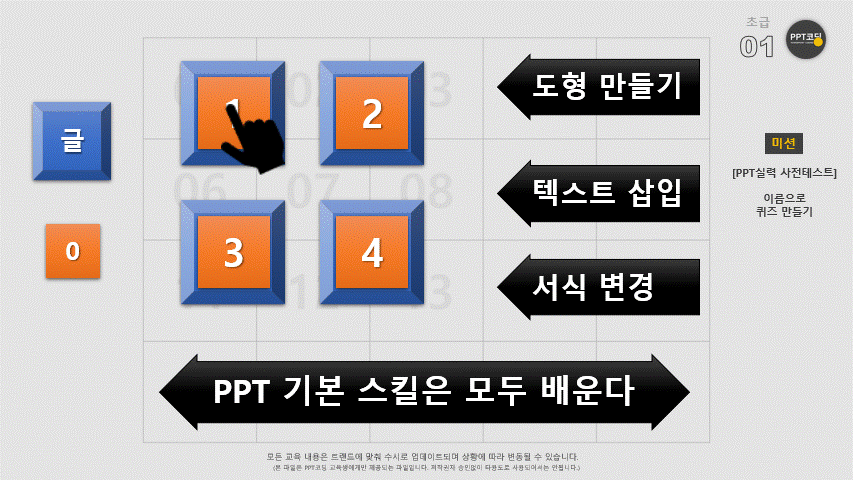
초급02
모든 개체의 움직임을 담당하는 애니메이션 스킬을 학습합니다.
1.나타내기 애니메이션
2.강조하기 애니메이션
3.끝내기 애니메이션
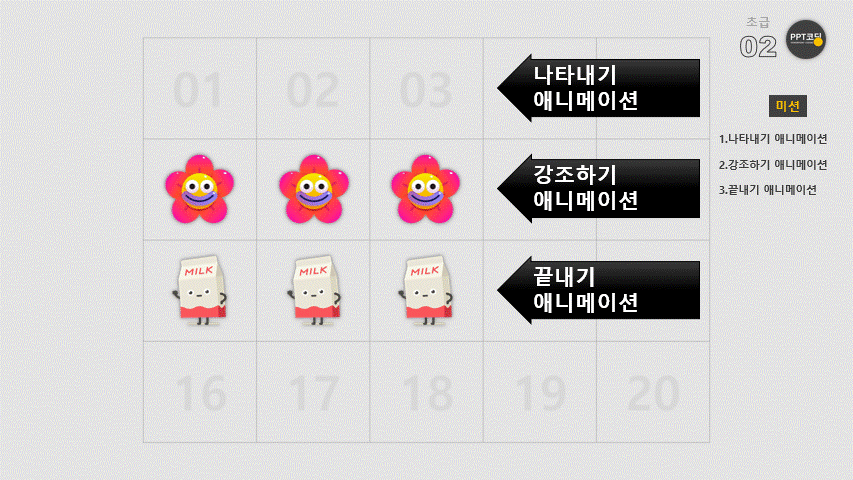
초급03
PPT코딩의 핵심적인 스킬인 이동경로 애니메이션 스킬을 학습합니다.
1.이동경로 애니메이션
2.사용자지정 이동경로
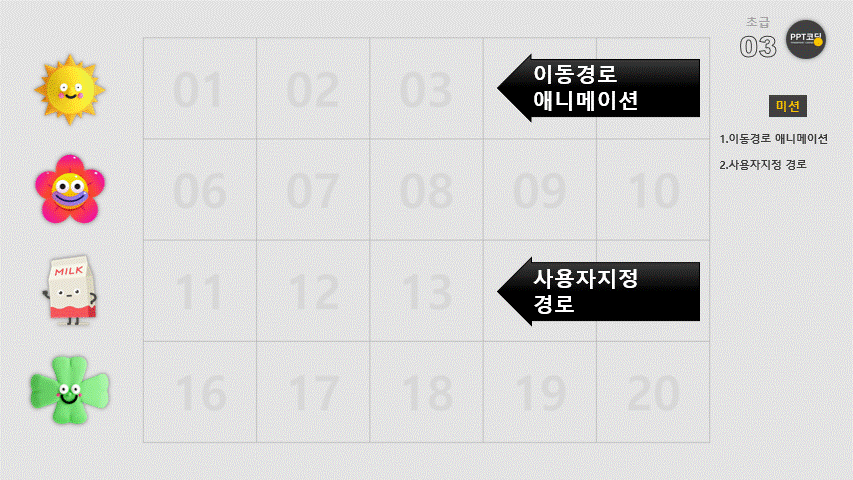
초급04
앞서 학습한 내용을 바탕으로 제시된 미션을 수행하세요.
1.각 개체 색상에 맞는 화살표를 따라 이동하세요.
2.모든 개체는 시작에 '나타내기' 애니메이션 적용.
3.모든 개체는 마지막에 '강조하기' 애니메이션 적용.
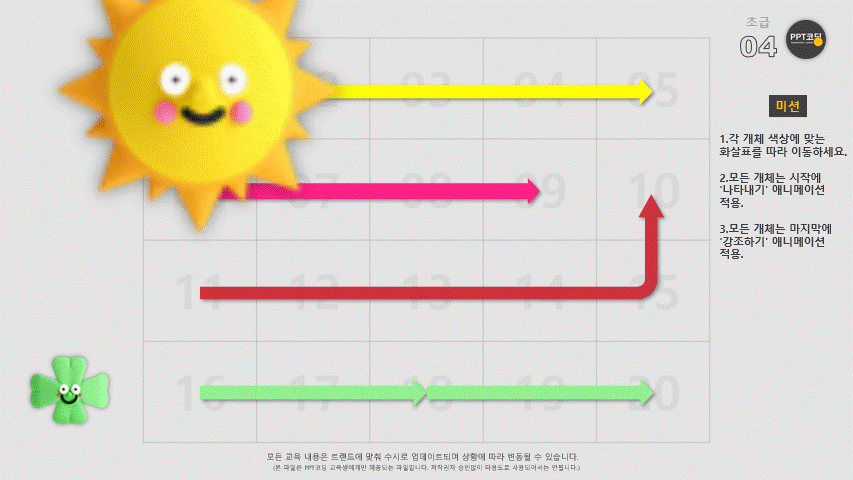
초급05
앞서 학습한 모든 스킬을 활용해서 자유롭게 만들어 보세요.
중급01
'빠른 실행 도구 모음'
자주 쓰는 기능을 가까운 곳에 배치해 작업 속도를 높입니다.
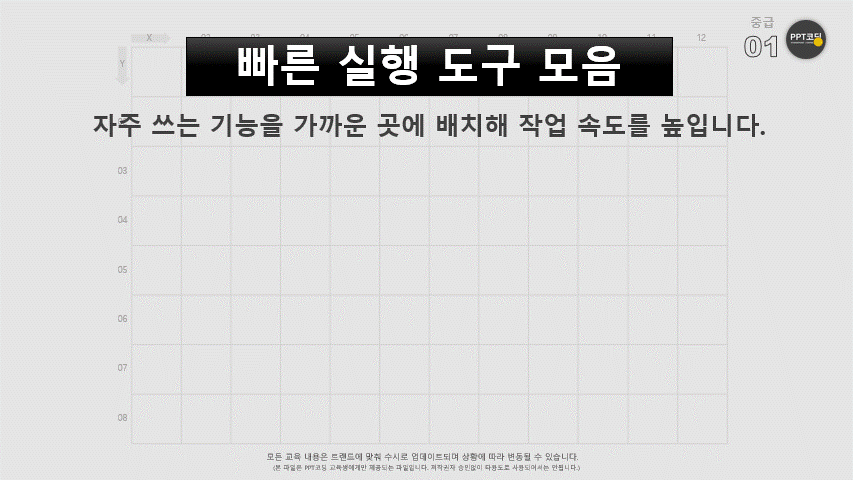
중급02
이동하고, 방향 바꾸고 다시 이동하며 주어진 미션을 수행한다.
1.나타내기 애니메이션
2.1번으로 이동-회전
3.2번으로 이동-회전
4.3번으로 이동-회전
5.4번으로 이동중 회전
6.5번으로 이동중 회전
7.마지막 강조: 펄스2회
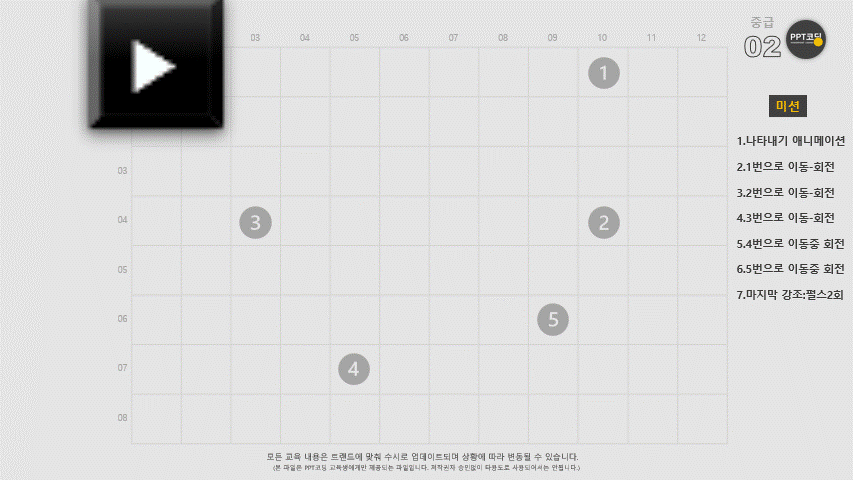
중급03
모든 개체는 해당 버튼을 클릭해야만 작동한다.
1.버스,오토바이
버튼-이동-바운드-그린
2.자전거
버튼-이동-바운드-숨기기
3.기차
버튼-강조:펄스-이동
4.자동차
버튼-이동-반복:2회-그린
5.배
버튼-이동-강조:회전15도, 지속
6.헬리콥터
버튼-이동-강조:흔들기,지속
7.비행기
버튼-이동-강조:회전180도,재생시간0.1초,지연2초,자동반복
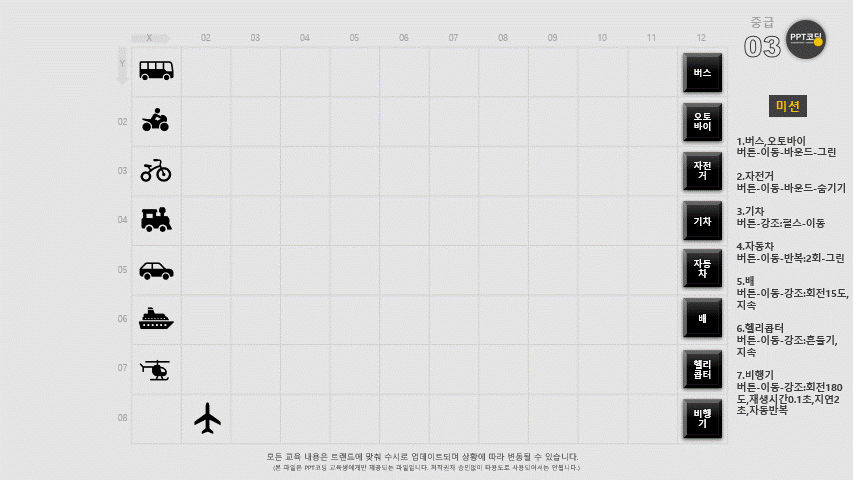
중급04
'자동차 충전하기'
슬라이드를 추가해서 제시된 보기와 같이 만들어 보세요.
1.바퀴는 클릭하면 작동
2.바퀴는 별도 삽입, 다른 개체로 변경가능
3.추가 개체로 응용 가능
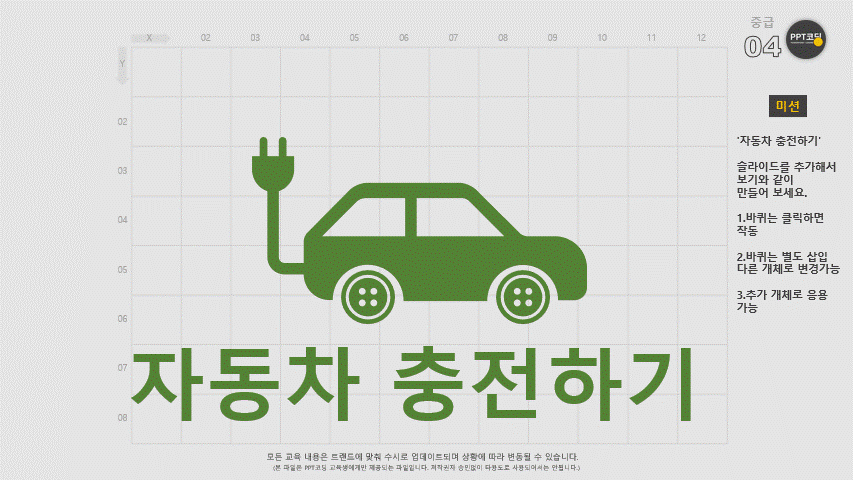
중급05
'버스 타기'
슬라이드를 추가해서 제시된 보기와 같이 만들어 보세요.
"친구들이 버스를 기다려요!"
"저기 버스가 오네요!"
"버스 타자~"
"다 탔어요~ 출발!"
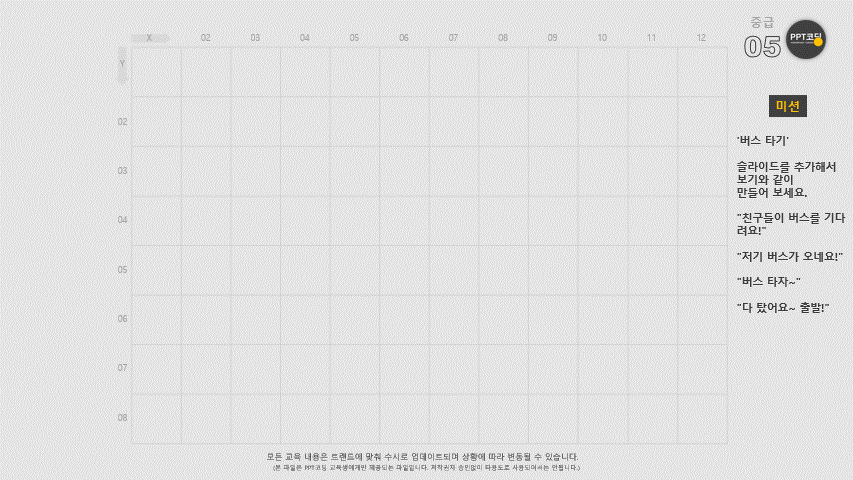
중급06
'미러링'
슬라이드를 추가해서 제시된 보기와 같이 만들어 보세요.
1.전원 켜기
2.노트북,스마트폰 화면 켜지기
3.키보드 판 색 변경
4.노트북에서 스마트폰으로 충전되기
5.충전 중에 동영상 재생
6.노트북으로 확대되며 미러링
7.노트북에 동영상 재생
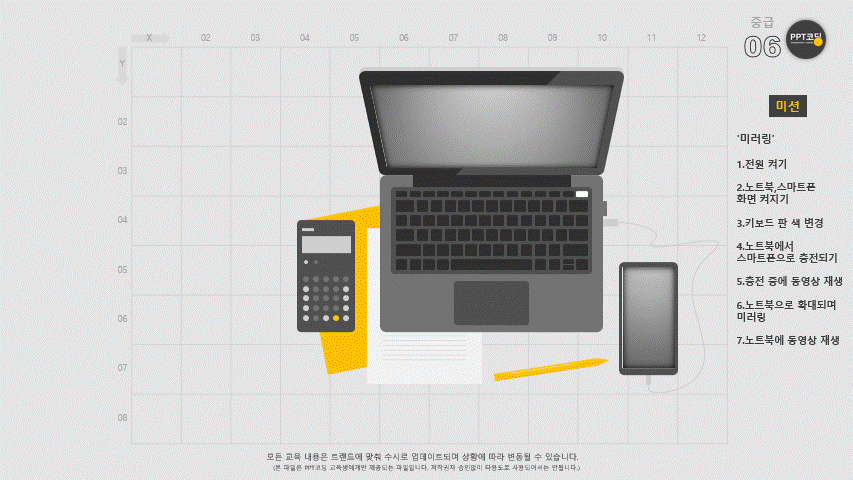
중급07
'친구와 대화'
슬라이드를 추가해서 제시된 보기와 같이 만들어 보세요.
"으아앙~"
"왜 울어?"
"으아앙~"
"왜 우냐구?"
"배고파"
"햄버거 사줄까?"
"으응~"
(햄버거 먹는 그림)
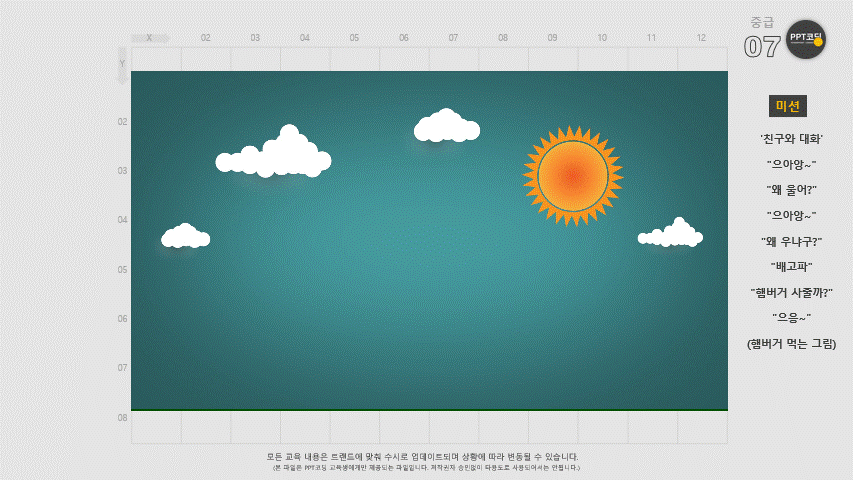
중급08
'원격 제어'
슬라이드를 추가해서 제시된 보기와 같이 만들어 보세요.
1.스마트폰에 원격제어 버튼 4개 만들기
2.버튼 클릭하면 색 변경
3.버튼 클릭하면 각각의 애니메이션 작동
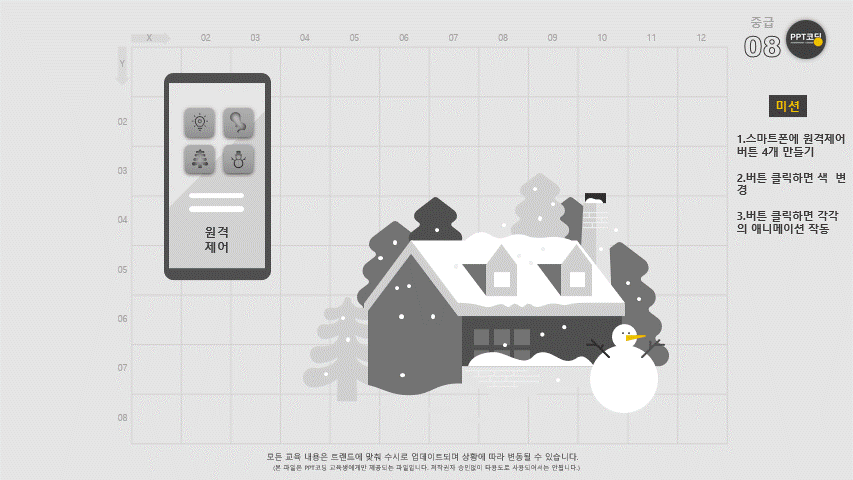
중급09
'세계 무역'
슬라이드를 추가해서 제시된 보기와 같이 만들어 보세요.
1.동물을 비행기에 싣는다.
2.비행기가 이동한다.
3.도착 지점에서 작아지면서 사라진다.
4.싣고 왔던 동물들이 내린다.
5.다른 개체를 활용해 응용합니다.
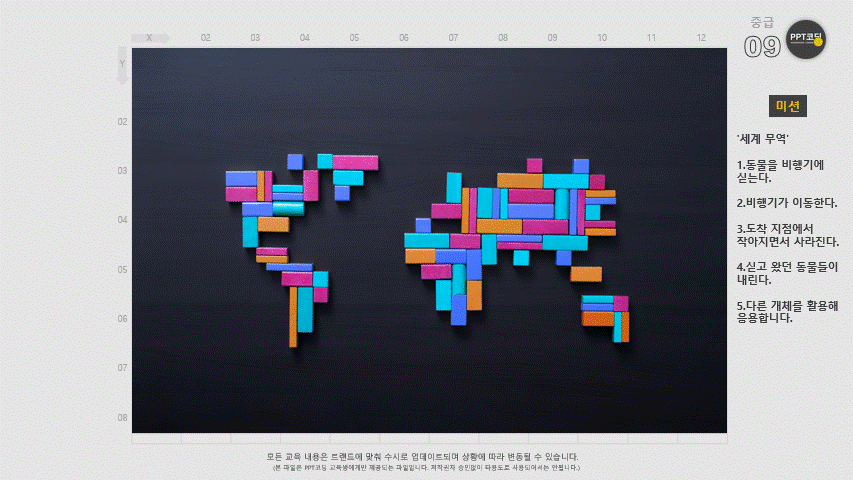
중급10
'트래저 헌터' 3D모델 활용
슬라이드를 추가해서 제시된 보기와 같이 만들어 보세요.
배를 타고 이동하다 망원경과 장작, 보물지도를 구하고, 무기의 방향을 바꿔 포탄을 쏴서 무너뜨린 다음 보물을 획득한다.